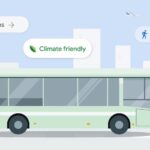Idea perfecta de edición de retrato
Es el sueño de todos los fotógrafos el hacer retratos hermosos. La idea de capturar la belleza perfecta de un mejor amigo o amado a menudo saquea el cerebro de los estudiantes universitarios, que quieren establecerse como un pargo a quien se renuncia, al menos antes de su novia. Pero capturar la belleza perfecta no es tan fácil como piensas, porque en realidad no hay nada absoluto. Debe haber algunos defectos en la cara, como la línea del cabello, manchas, manchas oscuras o arrugas. Debes eliminar todos estos para impresionar a tu amada. En este artículo te contaré la forma más fácil de editar un retrato, concentrándote en la cara.
Cuando estaba cursando mi licenciatura me enamoré de una chica. Después de dos años de romance agridulce, decidimos casarnos. Mis padres no estaban al tanto de mi aventura secreta, porque nunca expuse mis cartas de amor ante ellos. Tenía tanto miedo de mostrar la foto de mi novia a mis padres, porque ella tenía una cara llena de granos. Después de leer algunos artículos sobre cómo editar el retrato en Adobe Photoshop CS 6, decidí aplicarlo en la foto de mi novia. Lo creas o no, logré impresionar a mis padres y casarme. El método que utilicé se llama separación de frecuencia.
Antes de entrar en el proceso, permítame darle una idea clara del término. Escuchó sobre megapíxeles y sabe que la imagen digital está formada por píxeles, lo que se considera como la unidad de fotografía digital, pero ¿alguna vez ha oído hablar de la frecuencia? Hay muchas redundancias en una imagen. Podemos dividirlos fácilmente en dos partes, a saber, frecuencias más altas y más bajas para retocar nuestra imagen sin fallas. De hecho, usar la técnica de separación de frecuencia es muy fácil. Siga los sencillos pasos a continuación para aplicar este efecto especial.
Abre tu retrato
Después de abrir su retrato en Photoshop, haga un duplicado de la imagen dos veces presionando Ctrl + J dos veces, porque no queremos afectar la imagen original.
Nombrando las capas
Edite el nombre de la capa superior a & # 39; Frecuencia alta & # 39; y la capa inferior a & # 39; Baja frecuencia & # 39 ;. Oculta la capa superior haciendo clic en el icono del globo ocular.
Aplicando el efecto de desenfoque gaussiano
Seleccione la capa inferior y vaya al filtro y haga clic en Desenfoque, luego seleccione Desenfoque gaussiano y arrastre el control deslizante hacia la derecha para obtener un efecto ligeramente borroso para que desaparezcan las arrugas y las espinillas. Ahora recupere la visibilidad de la capa superior y selecciónela.
Aplicar imagen
Selección de la capa superior, en nuestro caso & # 39; Frecuencia alta & # 39; Vaya a Imagen y haga clic en Aplicar imagen en el menú desplegable. Cuando aparezca el cuadro de diálogo, seleccione & # 39; Baja frecuencia & # 39; y para el modo de fusión, seleccione & # 39; Restar & # 39 ;. La escala debe ser 1 o 2 y una compensación de 128. Después de modificar todos los valores correctamente, haga clic en Aceptar. Notará que la capa superior se vuelve gris en relieve. Ahora cambie el modo de fusión de la capa superior a & # 39; Linear Light & # 39 ;. Tan pronto como lo cambies, tu foto vuelve a su aspecto original.
Seleccionando la herramienta Lazo
Ahora seleccione la opción & # 39; Frecuencia más baja & # 39; y seleccione la herramienta Lazo, cambie el valor de la herramienta Pluma de lazo a 25 o 27. Cubra la frente de su retrato dibujando con la herramienta Lazo. Ahora ve a Filtrar nuevamente y selecciona Desenfoque, luego Desenfoque gaussiano. Arrastre el control deslizante para dejar todos los puntos y espinillas sobre la frente. Cuando se sienta feliz con el resultado, haga clic en Aceptar. Ahora puede cubrir las áreas de la barbilla y la mejilla dibujando con la herramienta Lazo, aplique el efecto gaussiano predefinido presionando Ctrl + F. Si puede hacerlo correctamente, obtendrá una belleza impecable al final.
Edición de espinillas y manchas oscuras.
Seleccione la capa superior y elija la herramienta Pincel corrector puntual en el menú de herramientas, haga que el tamaño del pincel sea un poco más grande que el grano o el punto y mantenga presionada la tecla Alt sobre un área sin manchas cerca del grano y luego suelte la tecla Alt y haga clic en la espinilla. En este proceso, usted se librará de todos los granos y manchas en la cara.
¿No es un proceso simple para glorificar la belleza perfecta de su amada? Si no tiene Photoshop, puede probar otra aplicación también. Espero que cada famoso software de edición de imágenes tenga algún tipo de herramienta para retocar un retrato con facilidad.